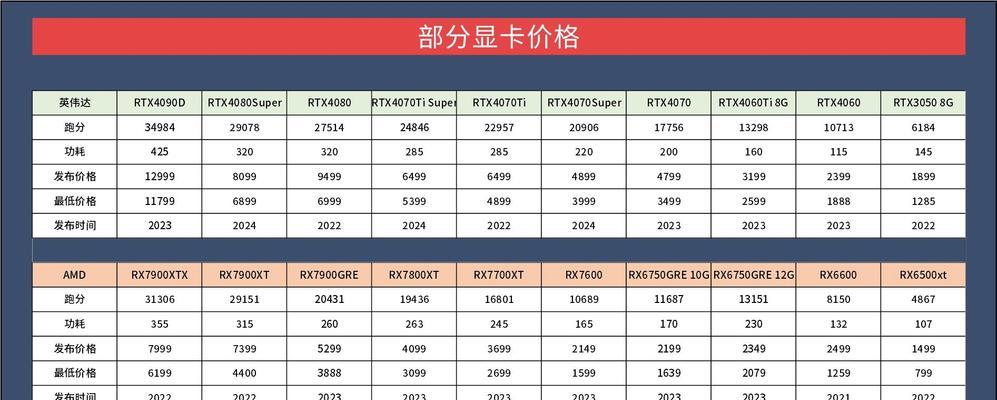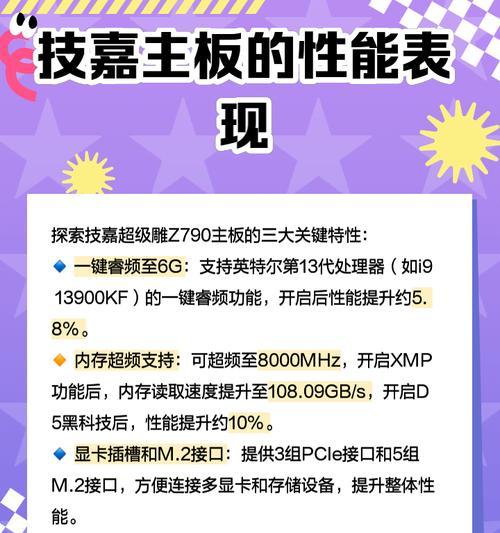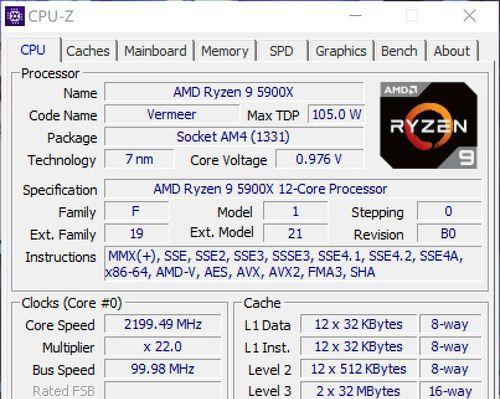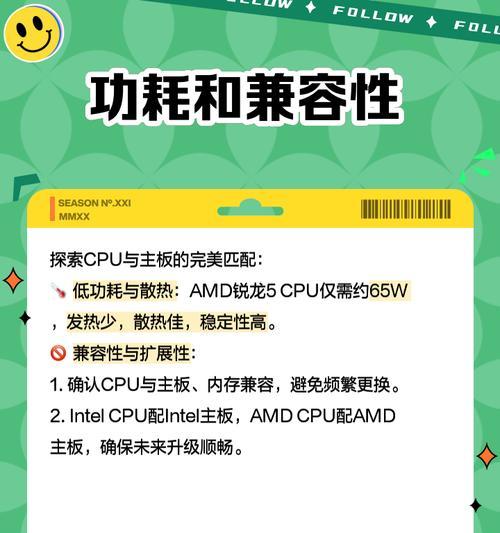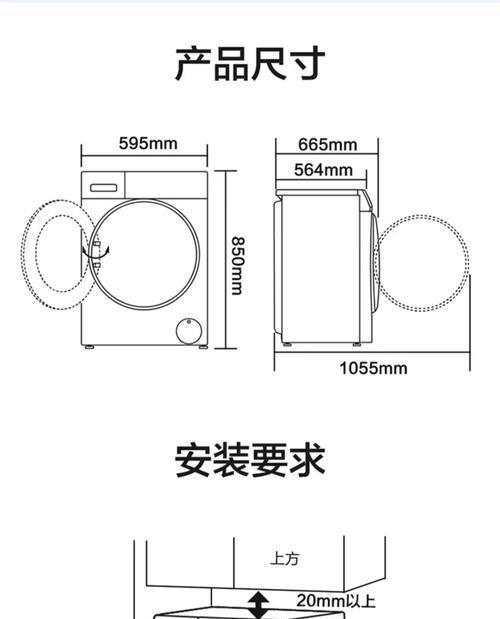电脑大亨装cpu的正确步骤是什么?
- 家电技巧
- 2025-07-10
- 27
电脑作为我们日常生活和工作中不可或缺的工具,其性能的强弱往往与中央处理器(CPU)息息相关。对于电脑爱好者来说,自行更换或升级CPU是一项能够显著提升电脑性能的技能。然而,CPU安装过程中存在一些细节和技巧,需要特别注意。本文将详细介绍电脑大亨装CPU的正确步骤,并在过程中穿插实用技巧和常见问题解答,以确保您能够顺利完成这一任务。
准备工作
在安装CPU之前,需要做好充分的准备工作,这将有助于整个过程顺利进行。
工具与配件准备
防静电腕带或防静电手套
干净的软布
CPU安装工具包(通常随主板附送)
适合的新CPU
导热膏(通常随CPU附送或需要单独购买)
环境检查
确保电脑已经断电,并拔掉所有电源线。
找到一个干净、稳定的操作环境,避免灰尘和静电。
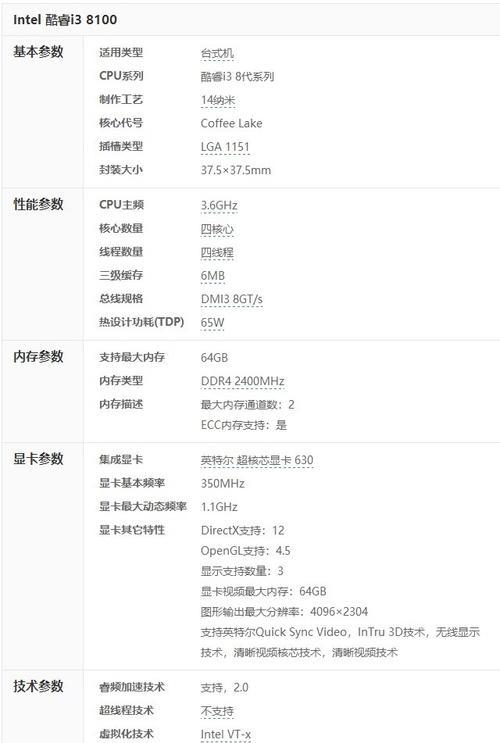
拆卸旧CPU(如有需要)
如果您正在升级旧的CPU,需要先将其安全拆卸。
步骤1:打开电脑机箱
依照机箱说明,轻柔地打开机箱侧面板。
确保机箱内部清洁,避免灰尘进入。
步骤2:拆卸散热器
按照散热器的拆卸说明,先拔掉风扇电源线。
松开固定散热器的螺丝或卡扣。
步骤3:取下旧CPU
使用CPU安装工具包中的CPU起子,轻轻地将CPU从插槽中拔出。
避免直接用手触碰CPU的针脚,以免造成弯曲或损坏。
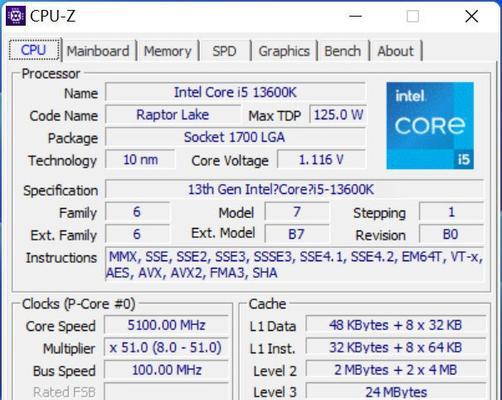
安装新CPU
安装新CPU时,需要格外小心,确保CPU正确无误地放置在插槽中。
步骤1:清洁CPU和插槽
使用干净的软布轻轻擦拭CPU针脚,确保无灰尘或污渍。
清理主板上的CPU插槽,去除可能影响安装的灰尘。
步骤2:涂抹导热膏
在CPU核心上均匀涂抹一层薄薄的导热膏,有助于提高散热效率。
注意不要过量涂抹导热膏,以免溢出导致接触不良。
步骤3:正确放置CPU
将CPU对准插槽的定位针,轻轻向下压。
确保CPU所有的针脚都进入了对应的插槽孔中。
步骤4:固定CPU
确认CPU完全放置后,按下主板上的锁定杆,固定CPU。
检查锁定杆是否正确扣紧,以确保CPU不会在工作中移动。
步骤5:安装散热器
将散热器安装回CPU上,确保散热器的接触面与CPU核心紧密贴合。
重新固定散热器的螺丝或卡扣,并连接风扇电源线。

注意事项与问题解决
在安装CPU的过程中,有几点需要注意,以及可能遇到的问题及解决方法。
注意事项
避免在有水或潮湿的环境中操作,以防止静电或短路。
静电可能会损坏敏感的电子元件,因此确保自身和工具的防静电措施得当。
常见问题与解决方法
CPU针脚弯曲:如果发现针脚弯曲,不要尝试用手校正,应寻求专业人士帮助。
导热膏涂抹不均:如果导热膏涂抹不均,可以使用专用的导热膏涂布工具进行重新涂抹。
CPU未能锁定:检查CPU是否完全插入插槽,并确保锁定杆正确操作。
结语
通过以上的详细步骤,您应该能够顺利地将CPU安装到电脑主板上。安装CPU虽然需要一定的谨慎和技巧,但只要按照正确的流程操作,其实并不复杂。现在,您可以开始享受您的电脑带来的更高性能体验。如果在安装过程中遇到任何问题,不妨仔细回顾本文的内容,或者寻求专业人士的帮助。祝您安装顺利!
版权声明:本文内容由互联网用户自发贡献,该文观点仅代表作者本人。本站仅提供信息存储空间服务,不拥有所有权,不承担相关法律责任。如发现本站有涉嫌抄袭侵权/违法违规的内容, 请发送邮件至 3561739510@qq.com 举报,一经查实,本站将立刻删除。!
本文链接:https://www.zhenyan.net/article-11140-1.html